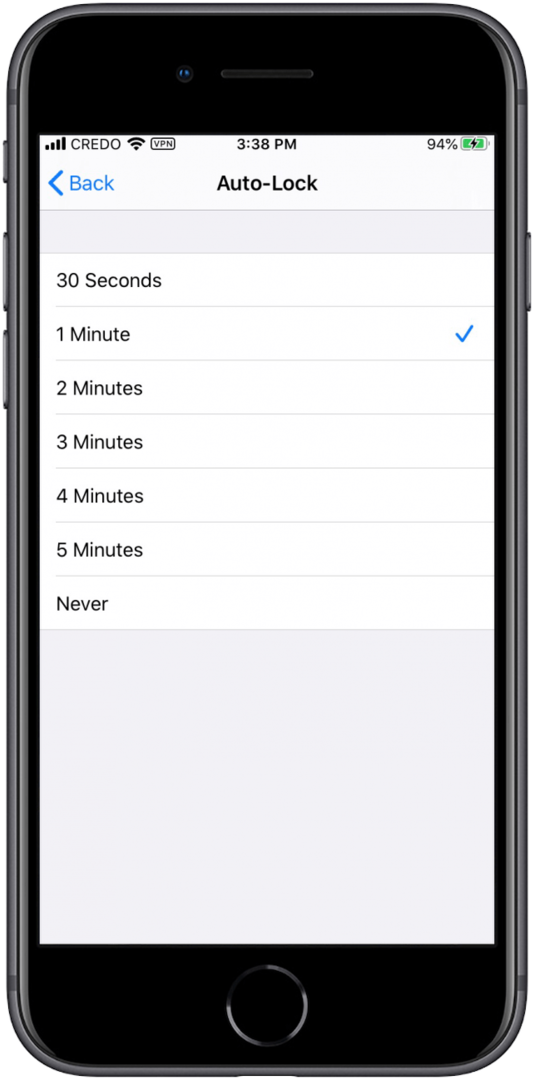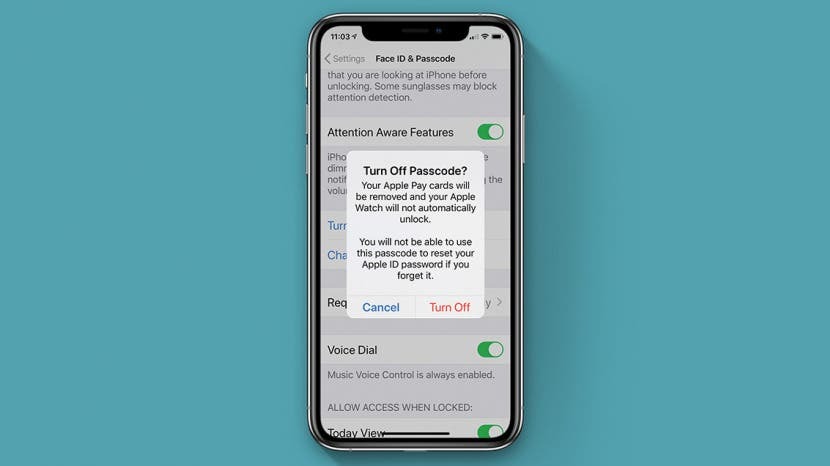
V tem kratkem vodniku vam bomo najprej pokazali, kako izklopite geslo na vašem iPhoneu. Nato vam bomo pokazali alternative, ki ščitijo vašo varnost, hkrati pa zmanjšajo težave pri nenehnem vnašanju geslo, ne da bi morali izklopiti geslo za iPhone, na primer omogočiti Face ID ali spremeniti samodejno zaklepanje nastavitve.
Povezano: Kako nastaviti Face ID (prepoznavanje obraza) na vašem iPhoneu, ga uporabite za odklepanje aplikacij in nakupe
Kako odstraniti geslo iz iPhona ali iPada
Ne pozabite, da če odstranite geslo iz svojega iPhone ali iPad, vaše fotografije, e-poštni računi, besedila in druga zasebna vsebina vaše naprave ne bodo zaščiteni, če jo izgubite ali ukradejo. Druga pomanjkljivost izklopa gesla za iPhone je, da bodo vaše kartice Apple Pay odstranjene iz vašega iPhone-a.
- Odprite Aplikacija za nastavitve.
- Dotaknite se ID obraza in geslo oz ID na dotik in geslo.

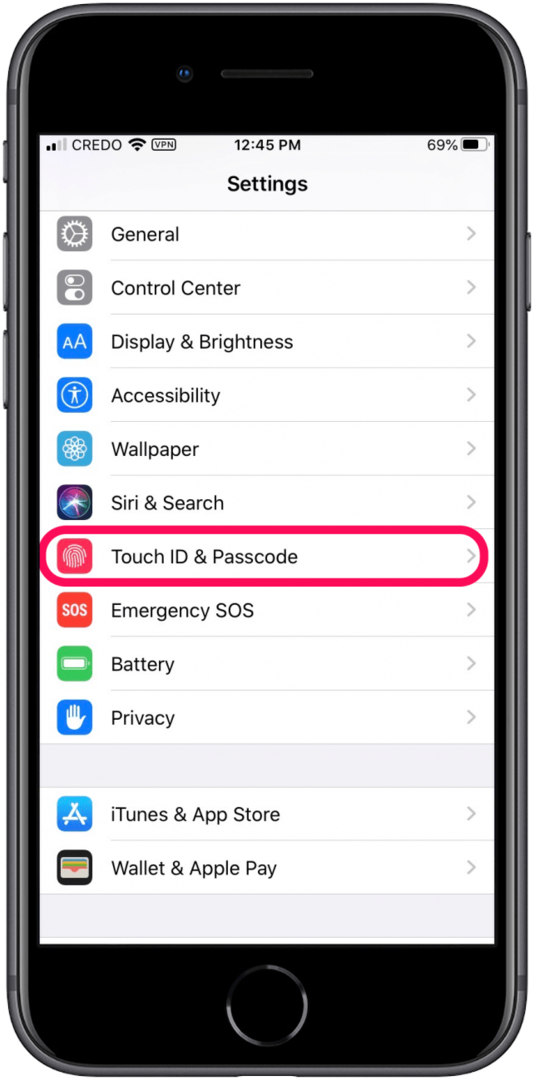
- Vpišite Geslo za iPhone.
- Nato tapnite Izklopite geslo.
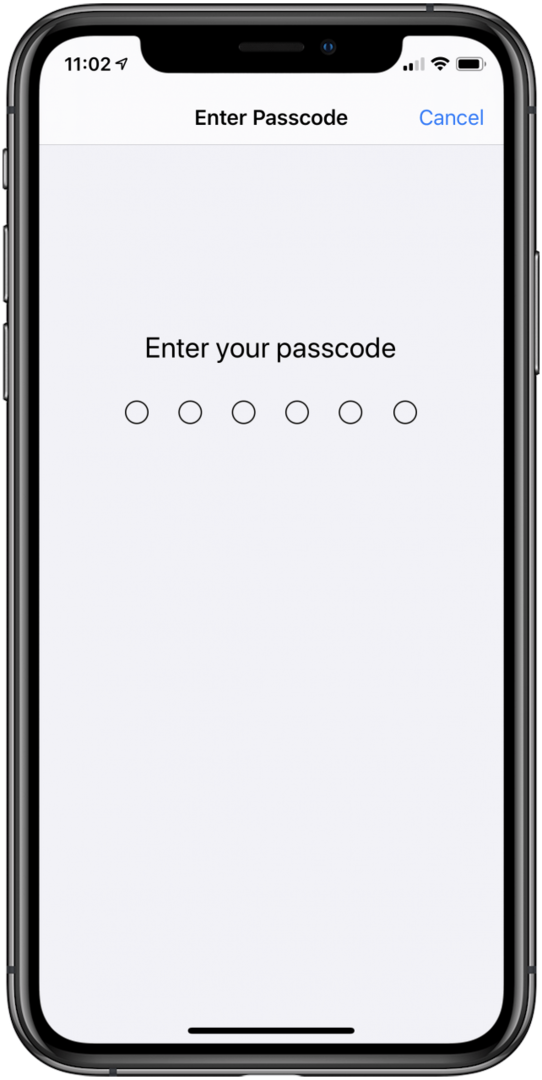
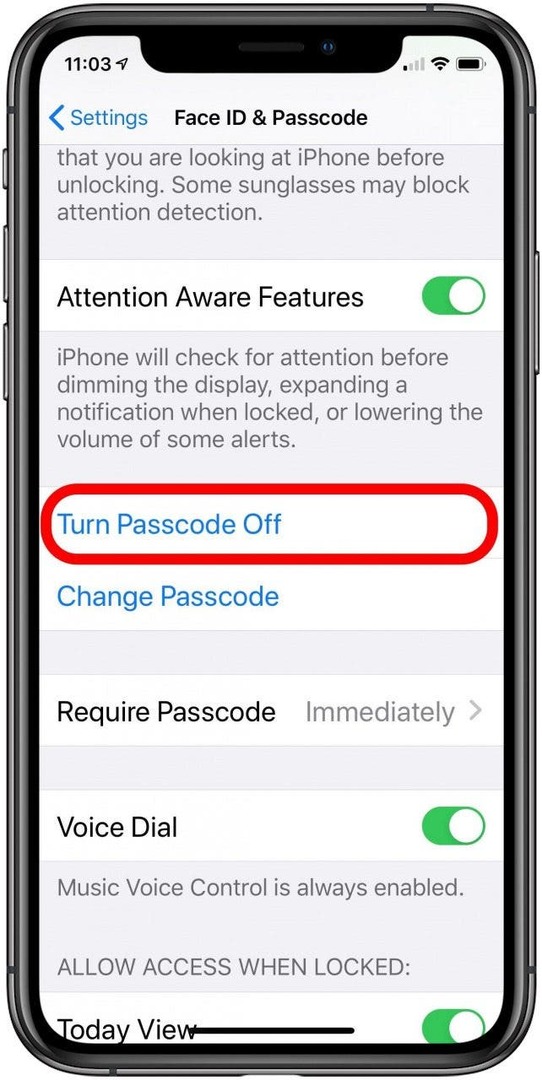
- Preberite izjavo o omejitvi odgovornosti in, če še vedno želite odstraniti geslo iz svojega iPhone-a, tapnite Ugasni.
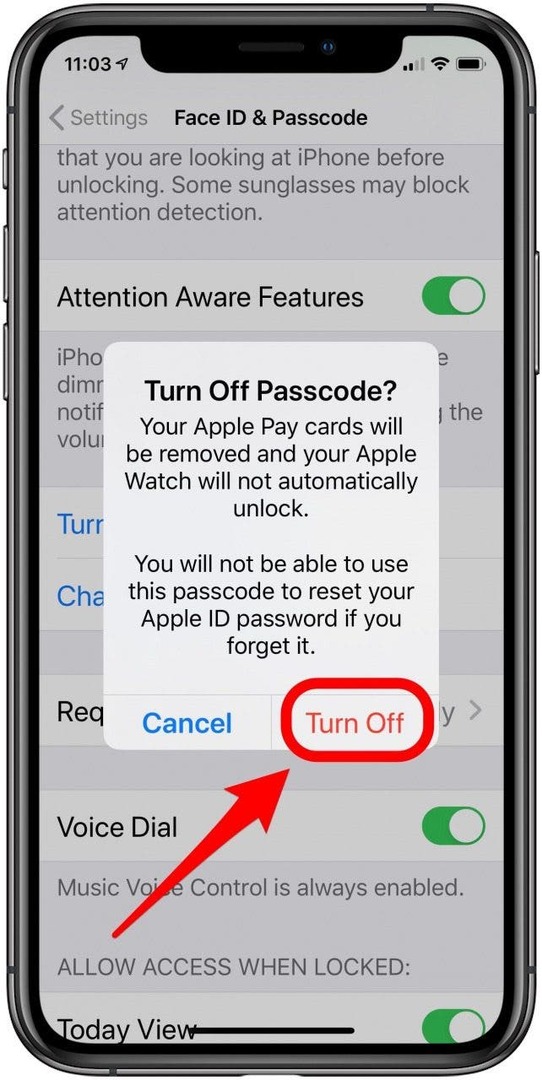
- Če se odločite, da kljub temu ne želite izklopiti gesla, nadaljujte z branjem o načinih, kako se izogniti vnašanju gesla, ne da bi morali žrtvovati svojo zasebnost in varnost.
Alternative za odstranitev gesla za iPhone
Namesto izklopa gesla za iPhone uporabite Face ID ali Touch ID
Pozabite na vnos gesel; Face ID in Touch ID lahko uporabite namesto gesla za večino funkcij, vključno z odklepanjem vašega iPhone-a, odobritvijo nakupov v trgovini App Store in odklepanjem določenih aplikacij. Vendar pa bodo druge funkcije, kot je vklop ali ponovni zagon naprave, še vedno zahtevale vaše geslo. Če imate iPhone s funkcijami Touch ID ali Face ID in jih še niste nastavili, je zdaj pravi čas!
Kako nastaviti Touch ID
Registrirate lahko do pet prstnih odtisov, ki lahko vključujejo odtise oseb, ki jim želite omogočiti dostop do svojega iPhone-a, ne da bi jim bilo treba dati geslo za iPhone.
- Odprite Aplikacija za nastavitve.
- Dotaknite se ID na dotik in geslo.
- Vnesite svoje geslo za avtorizacijo.
- Dotaknite se Dodajte prstni odtis.
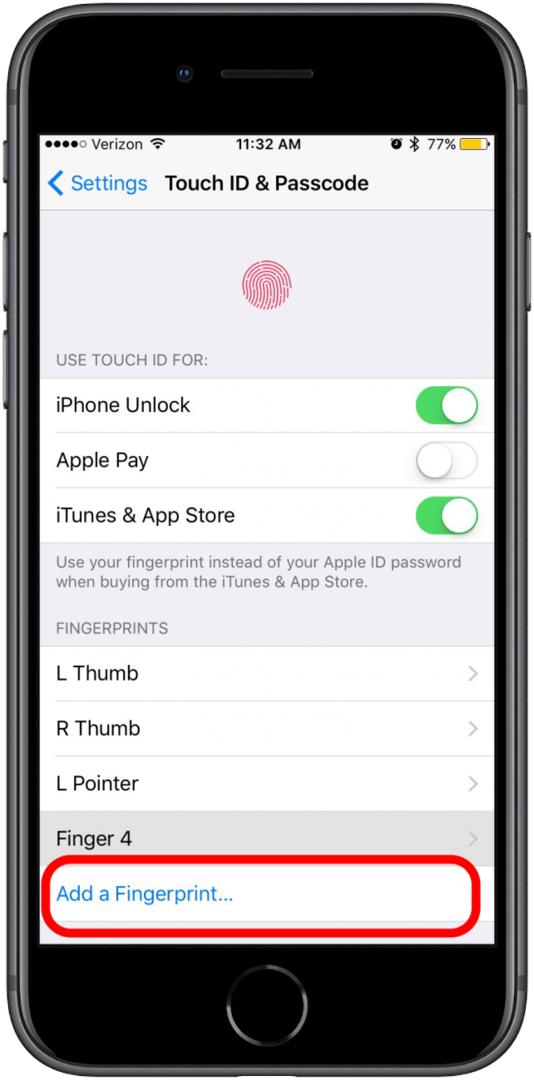
- Prst, ki ga želite registrirati, naslonite na gumb Domov in sledite pozivom na zaslonu.
- Dotaknite se Nadaljuj.
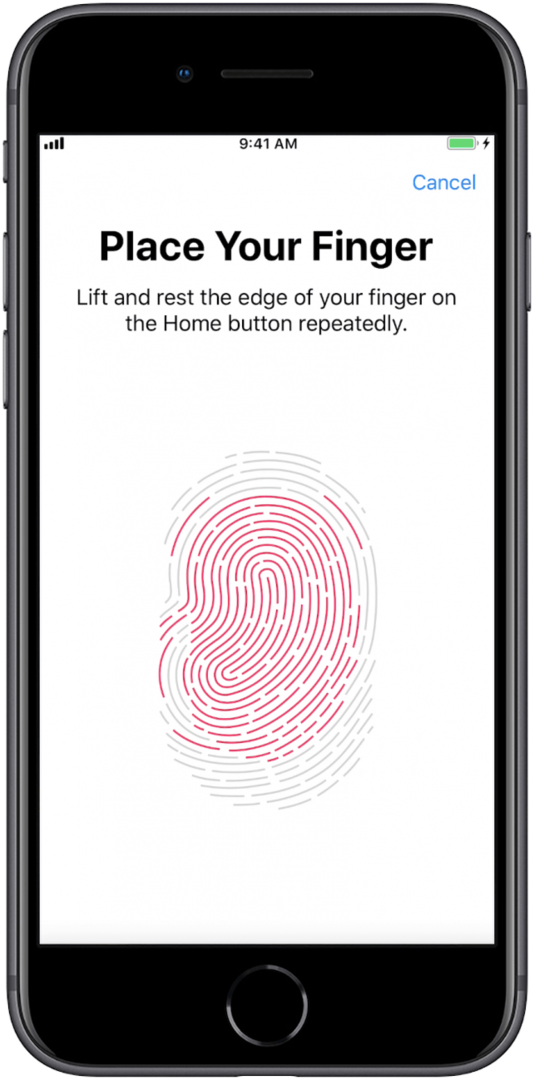
- Robove prsta, ki ga želite registrirati, naslonite na gumb Domov in sledite pozivom na zaslonu, da dokončate registracijo prstnega odtisa.
Kako nastaviti Face ID
Face ID deluje enako kot Touch ID, vendar registrirate svoj obraz in ne prstni odtis. Face ID je na voljo na iPhone X in novejših ter iPad Pro tretji in četrti generaciji. Face ID se lahko uporablja z očali in kontakti, ne pa z masko za obraz.
- Odprto Nastavitve.
- Dotaknite se ID obraza in geslo. Vpišite geslo za avtorizacijo.
- Dotaknite se Nastavite Face ID.
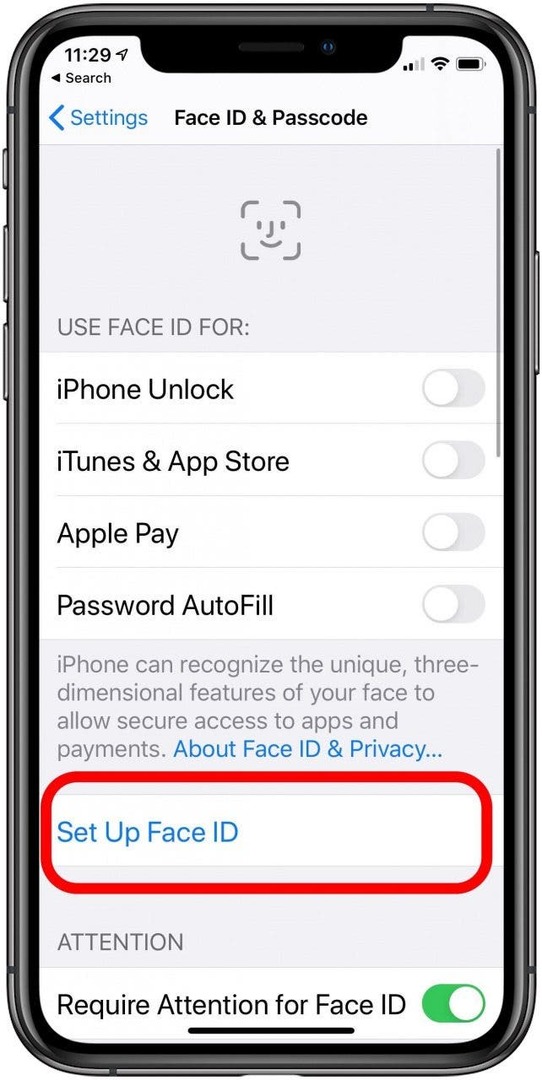
- Prepričajte se, da držite napravo v pokončni usmerjenosti, nato tapnite Začeti.
- Postavite svoj obraz v okvir in premaknite glavo v krogu, tako da sledite pozivom na zaslonu.
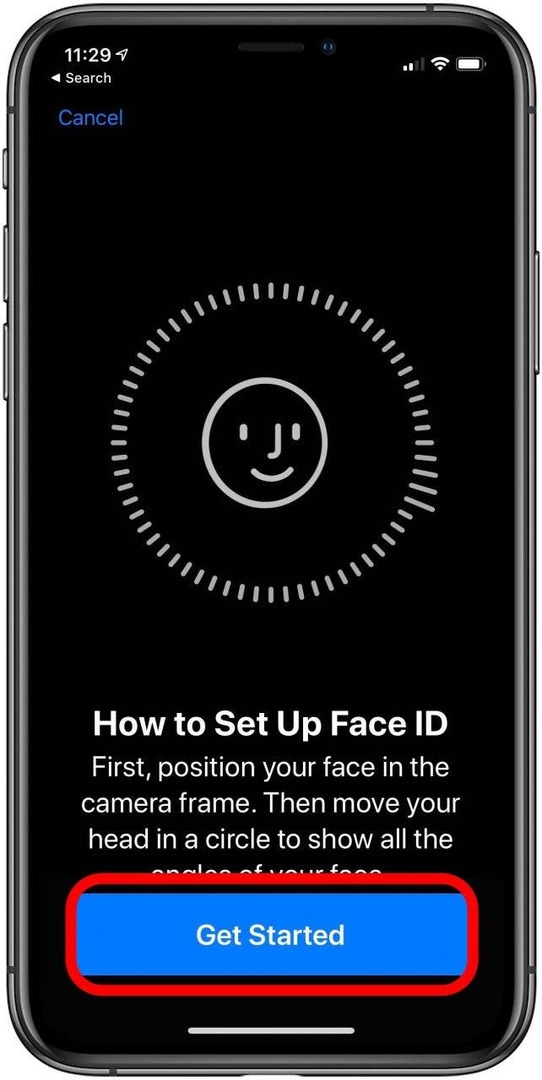
- Dotaknite se Nadaljuj, nato ponovite tvorbo kroga.
- Dotaknite se Končano.
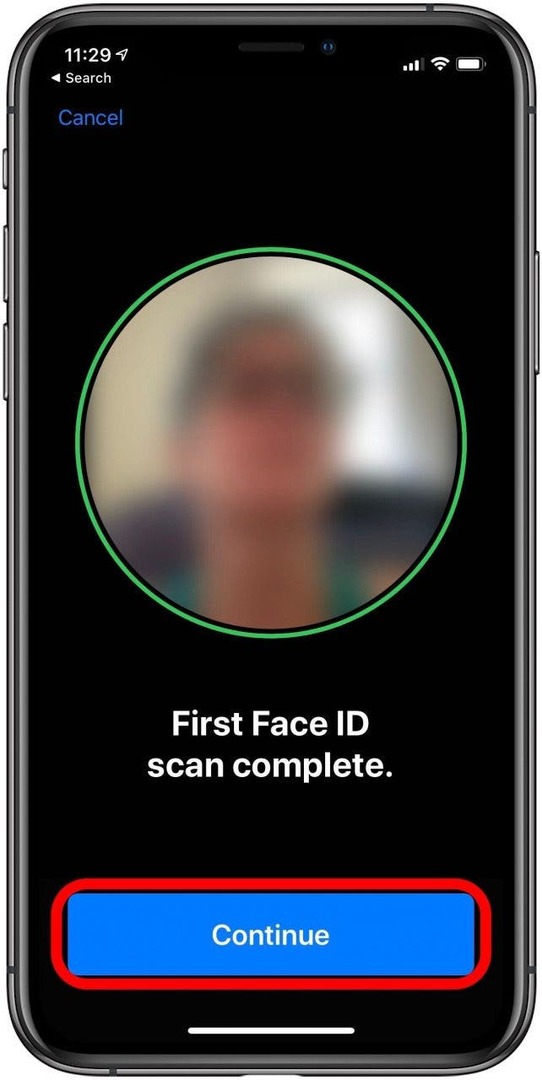
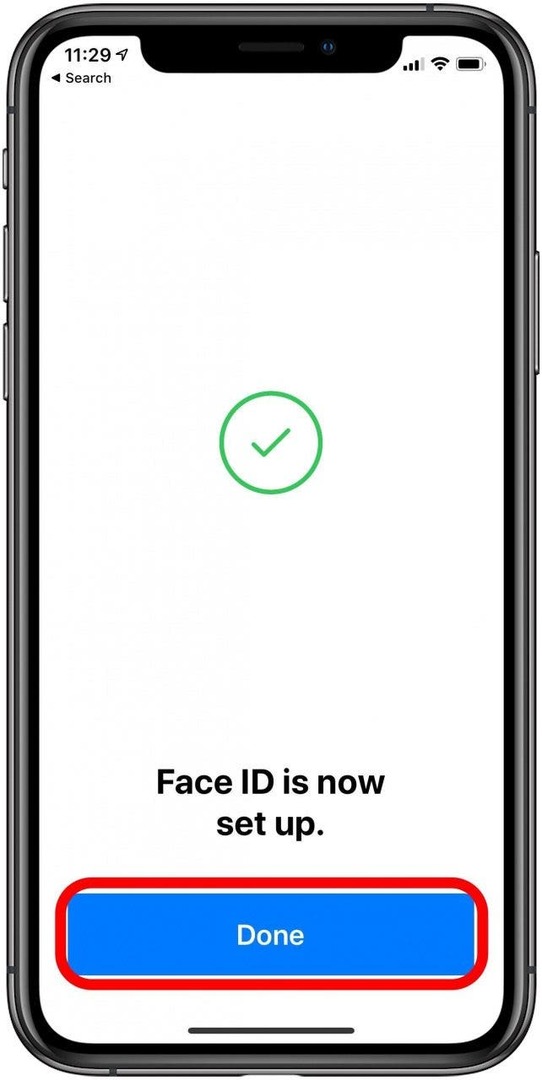
Spremenite nastavitve samodejnega zaklepanja, namesto da bi izklopili geslo za iPhone
Funkcija samodejnega zaklepanja na vašem iPhone ali iPad vam omogoča, da nastavite čas, ki preteče, preden se zaslon izklopi in naprava samodejno zaklene. To je dobra možnost, če želite ohraniti omogočeno geslo za iPad ali iPhone, hkrati pa zmanjšati, kolikokrat morate vnesti geslo za uporabo naprave. Samodejno zaklepanje lahko tudi izklopite tako, da v nastavitvah za samodejno zaklepanje izberete Nikoli.
- Odprto Nastavitve.
- Pomaknite se navzdol in tapnite Zaslon in svetlost.
- Ponovno se pomaknite navzdol in tapnite Samodejno zaklepanje.
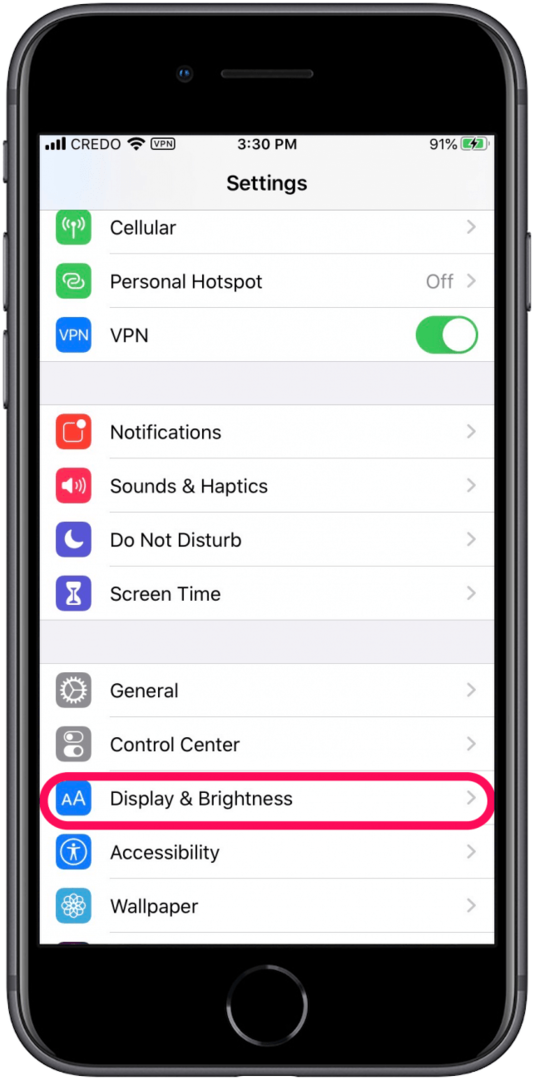
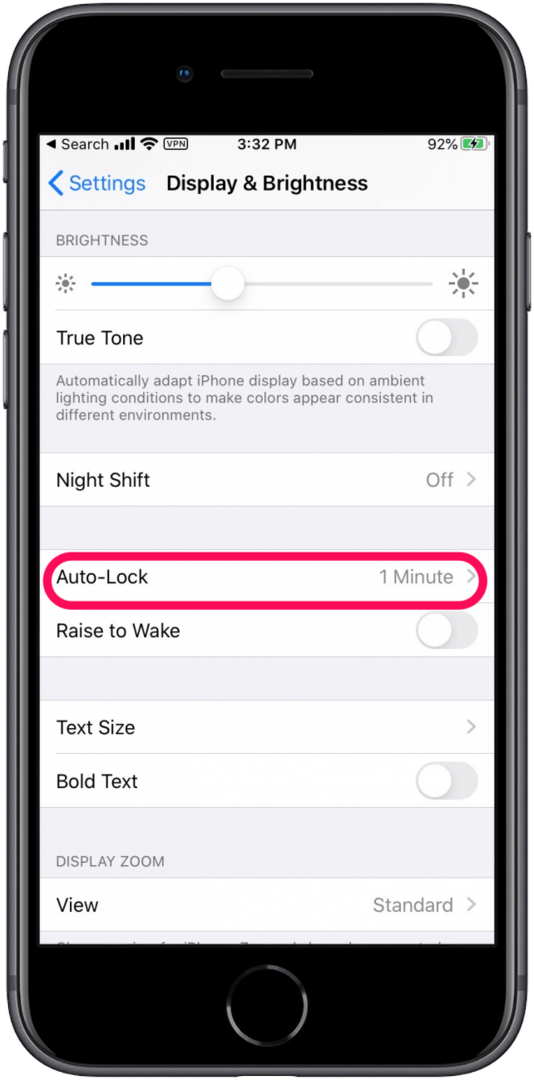
- Izberite svoj čas samodejnega zaklepanja.